1 软件配置
镜像下载:http://npm.taobao.org/mirrors/git-for-windows/
所有的配置文件,其实都保存在本地!查看不同级别的配置文件:
git config --system --list
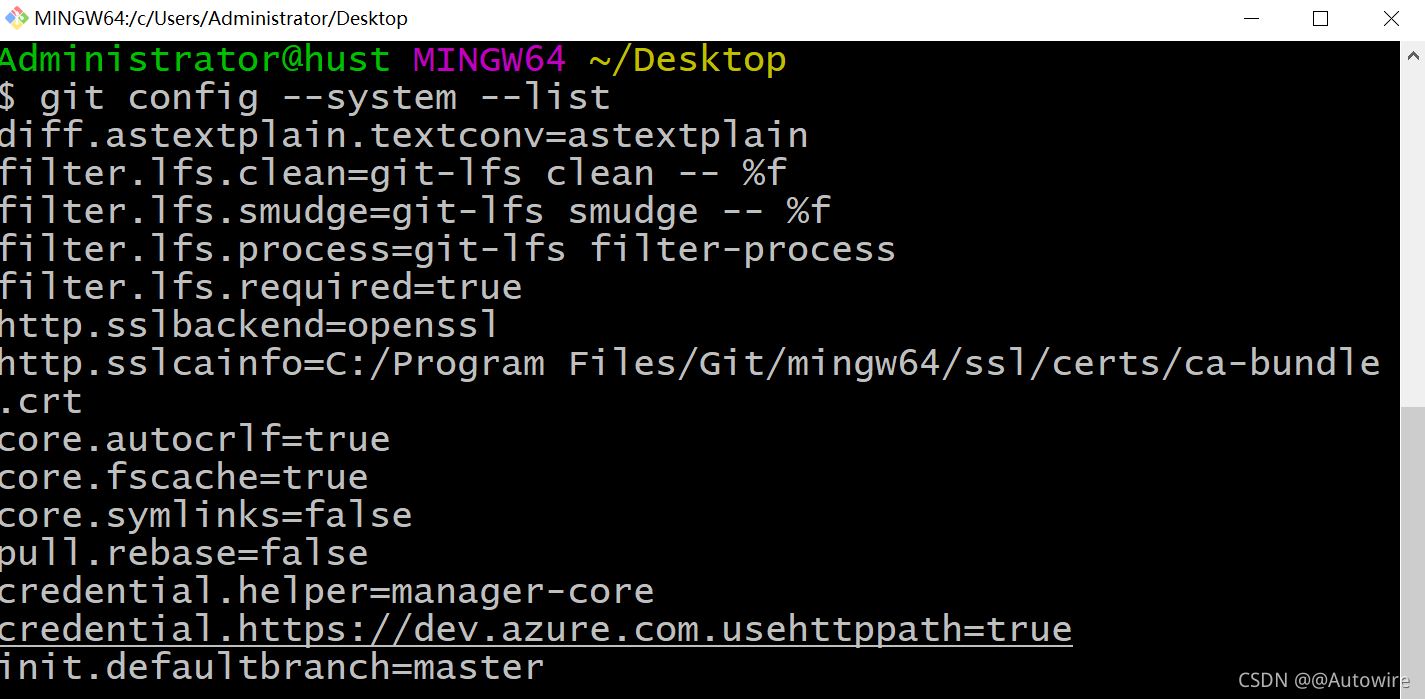
git config --global --list

设置用户名与邮箱(用户标识,必要)当你安装Git后首先要做的事情是设置你的用户名称和e-mail地址。这是非常重要的,因为每次Git提交都会使用该信息。它被永远的嵌入到了你的提交中:
git config --global user.name "zhaoshuai" #名称
git config --global user.email 930312043@qq.com #邮箱
2 Git基本理论
Git本地有三个工作区域:工作目录(Working Directory)、暂存区(Stage/Index)、资源库(Repository或Git Directory)。如果在加上远程的git仓库(Remote Directory)就可以分为四个工作区域。文件在这四个区域之间的转换关系如下:
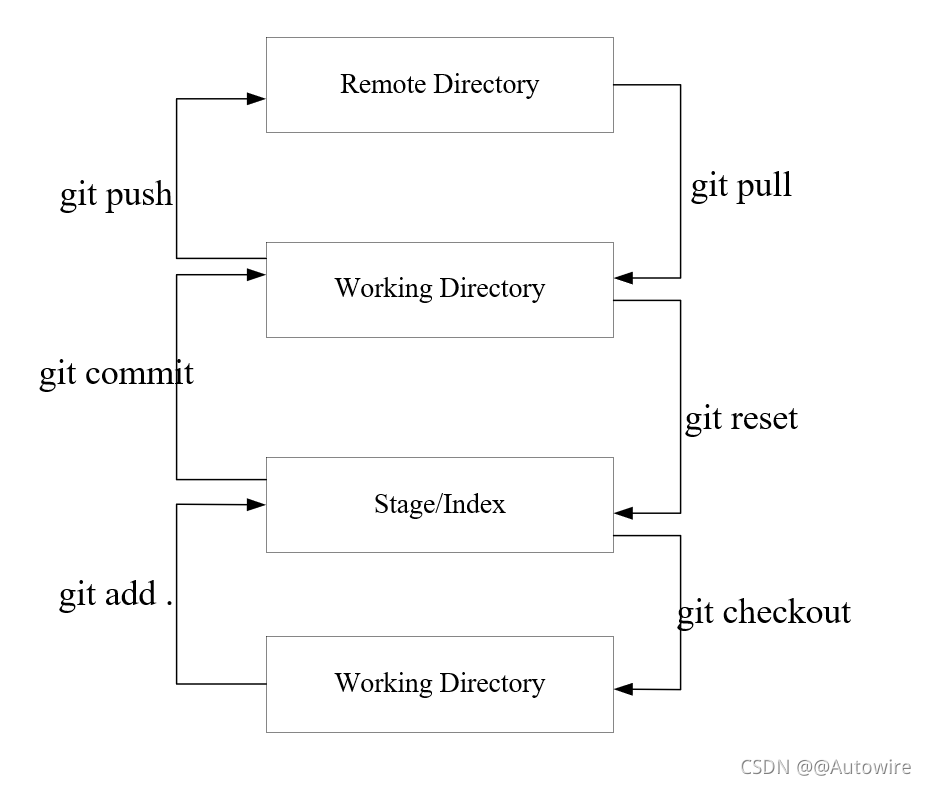
Workspace:工作区,就是你平时存放项目代码的地方
Index / Stage:暂存区,用于临时存放你的改动,事实上它只是一个文件,保存即将提交到文件列表信息
Repository:仓库区(或本地仓库),就是安全存放数据的位置,这里面有你提交到所有版本的数据。其中HEAD指向最新放入仓库的版本
Remote:远程仓库,托管代码的服务器,可以简单的认为是你项目组中的一台电脑用于远程数据交换
创建工作目录与常用指令:

3 仓库的构建
3.1 本地仓库搭建
1 创建全新的仓库,需要用GIT管理的项目的根目录执行:
# 在当前目录新建一个Git代码库
$ git init
2 执行后可以看到,仅仅在项目目录多出了一个.git目录,关于版本等的所有信息都在这个目录里面。

3.2 克隆远程仓库
git clone https://gitee.com/zswyp/test-git.git
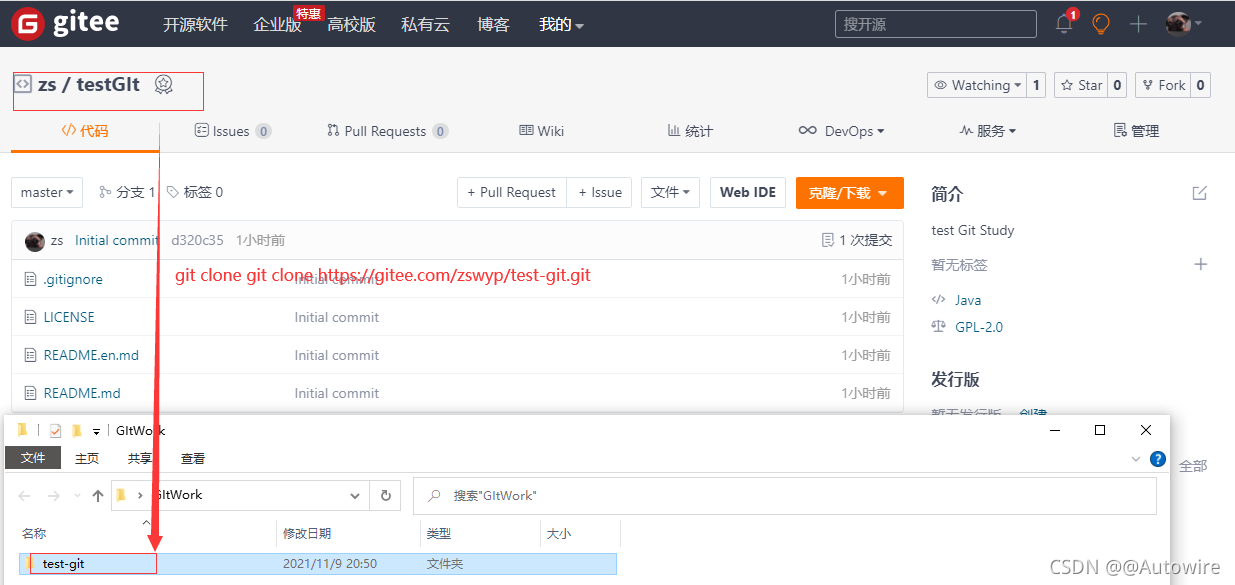
4 文件的四种状态
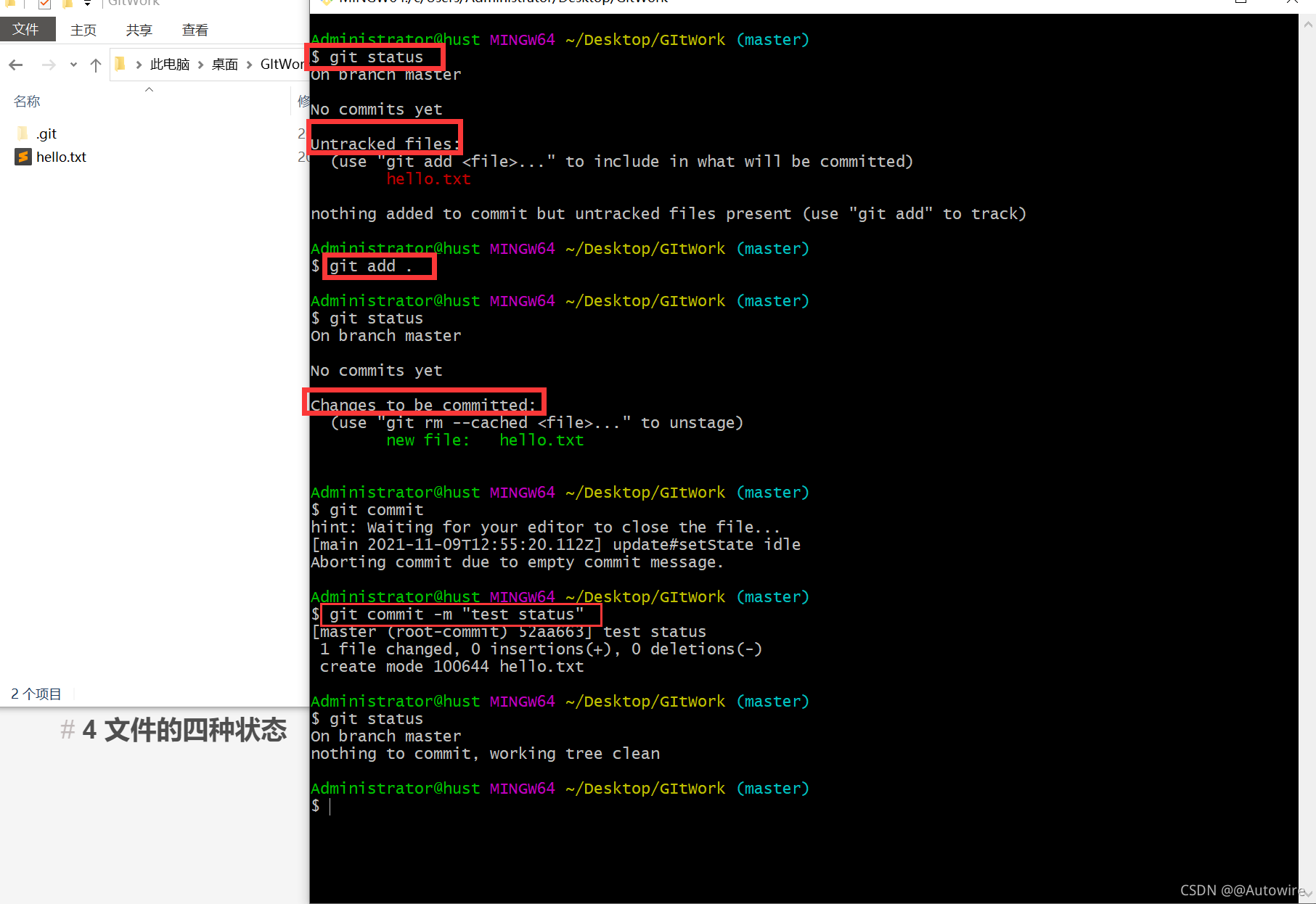
5 设置本机绑定SSH公钥,实现免密码登录
# 进入 C:\Users\Administrator\.ssh 目录
# 生成公钥
ssh-keygen

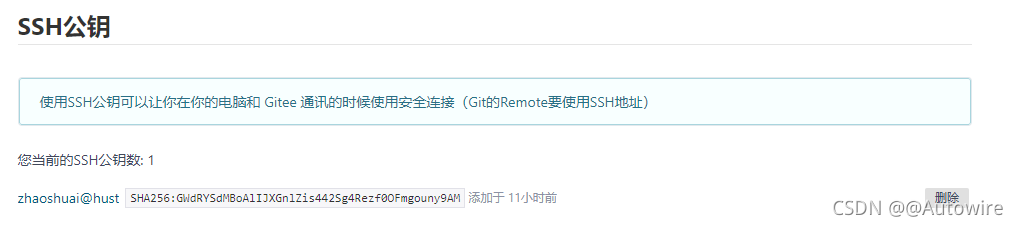
6 码云创建一个自己的仓库
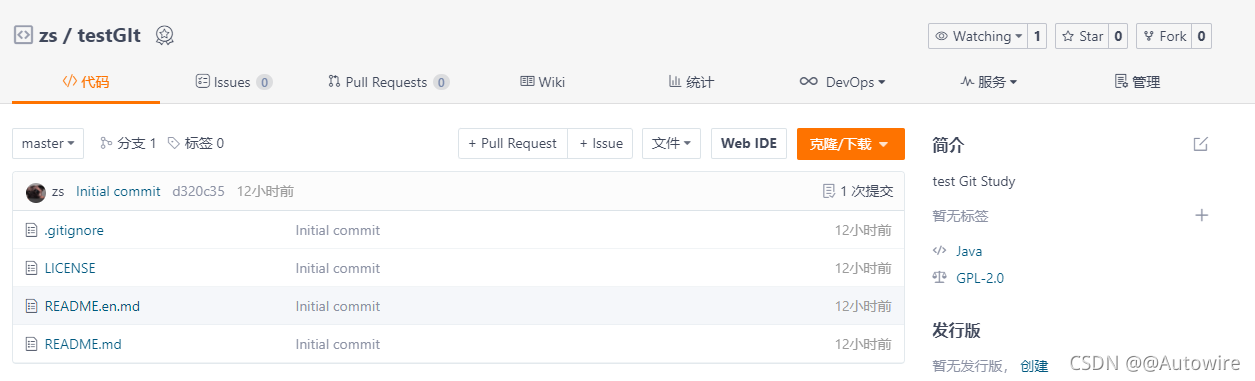
6.1 克隆到本地
git clone https://gitee.com/zswyp/test-git.git

7 IDEA中集成Git
将我们的远程新建的Git仓库的clone到本地,然后将里面的文件copy到我们新的IDEA项目中即可。
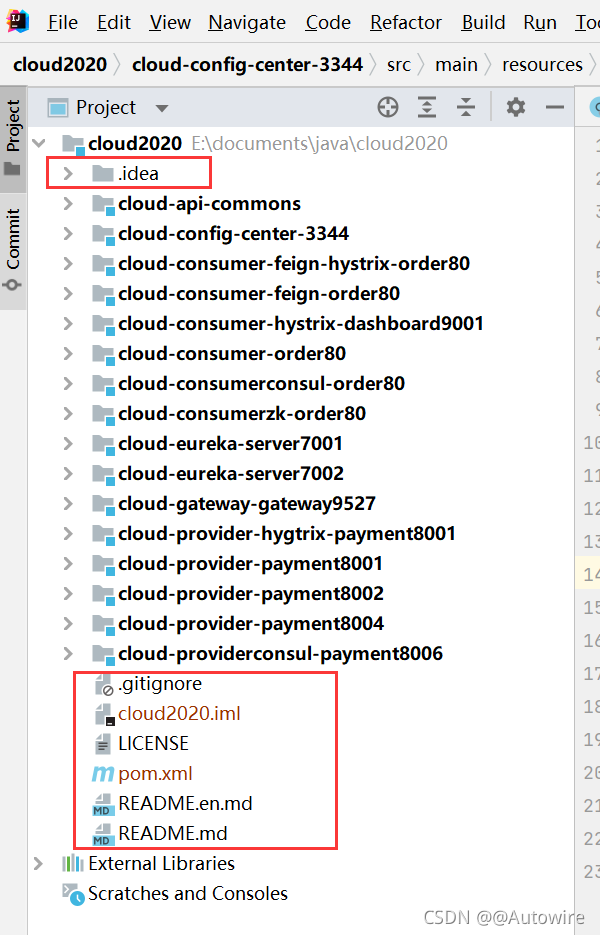
添加到暂存区
git add .
commit 提交
git commit -m "第一次提交版本 testVersion1.0"
push到远程仓库
git push
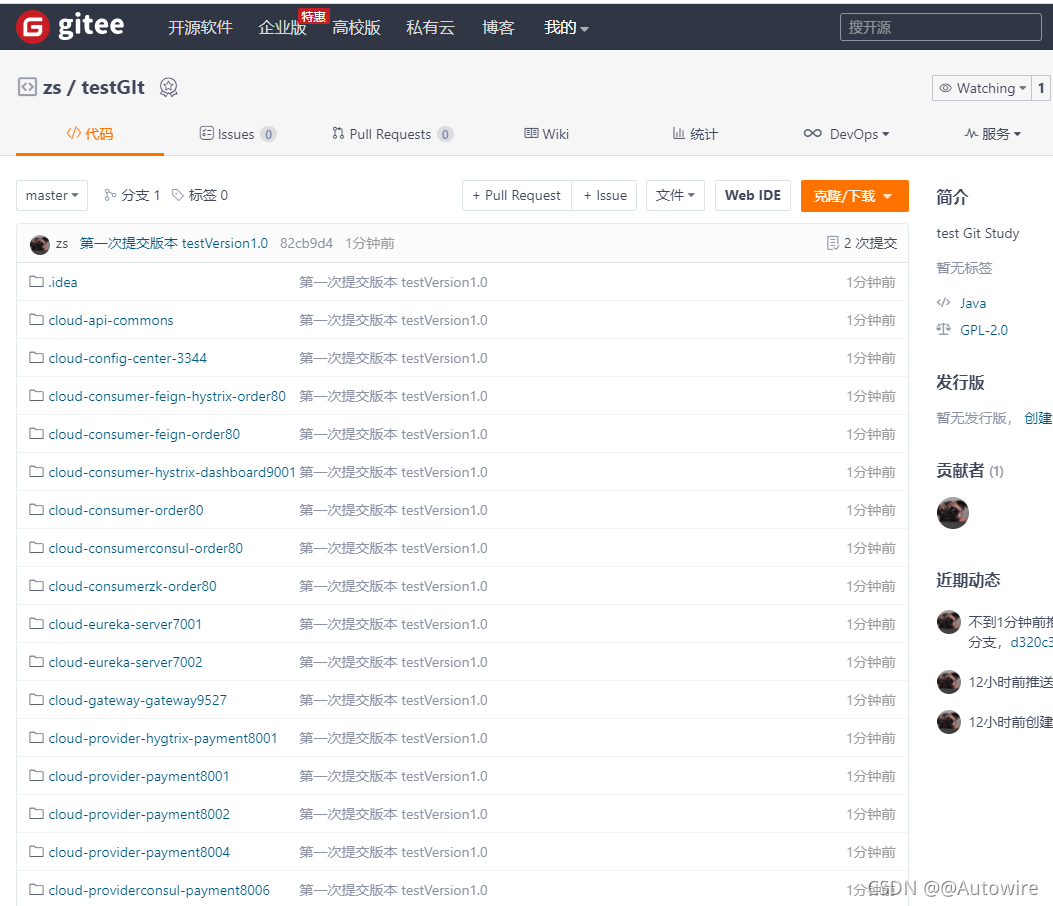
8 git分支中常用指令
# 列出所有本地分支
git branch
# 列出所有远程分支
git branch -r
# 新建一个分支,但依然停留在当前分支
git branch [branch-name]
# 切换分支
git branch [branch-name]
# 新建一个分支,并切换到该分支
git checkout -b [branch]
# 合并指定分支到当前分支
$ git merge [branch]
# 删除分支
$ git branch -d [branch-name]
# 删除远程分支
$ git push origin --delete [branch-name]
$ git branch -dr [remote/branch]